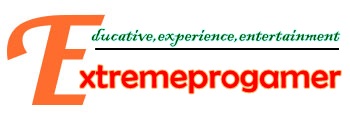Tidak bisa dipungkiri bahwa Mozilla Firefox, atau biasa disebut Firefox saja, merupakan salah satu browser yang populer dan banyak digunakan oleh pengguna internet. Bagi Anda pengguna Firefox, mungkin Anda pernah merasakan ketika browsing tiba-tiba Firefox terasa lambat, terutama ketika Anda membuka banyak halaman (multiple tabs).
Jika itu yang Anda alami, Anda tak perlu berkecil hati. Hanya dengan beberapa sentuhan dan pengaturan yang tepat, Anda bisa membuat browser Firefox Anda menjadi lebih cepat dalam waktu singkat. Tips & trik berikut ini tidak membutuhkan software tambahan dan sudah saya coba sendiri. Hasilnya 100% aman, dan tentu saja kinerja Firefox saya menjadi lebih cepat sehingga saya semakin enggan untuk beralih ke browser lain.
Berikut ini langkah-langkahnya:
- Jalankan Firefox Anda, lalu ketikkan about:config di address bar.
- Biasanya akan muncul peringatan ketika Anda melakukan hal ini. Hiraukan saja dengan mengklik I’ll be careful, I promise!
- Cari item network.http.pipelining. Untuk mempercepat Anda bisa memanfaatkan fitur Filter untuk keperluan ini. Selanjutnya dobel-klik item tersebut sehingga value-nya berubah menjadi true.
- Cari item network.http.pipelining.maxrequests. Dobel-klik item tersebut untuk memunculkan window Enter Integer Value. Ubah value-nya menjadi 8, lalu klik OK.
- Cari item network.http.proxy.pipelining. Dobel-klik agar value-nya menjadi true.
- Buatlah item baru dengan cara klik-kanan -> New -> Integer. Selanjutnya akan muncul window yang meminta anda untuk mengisi preference name, isilah dengan content.notify.interval, lalu klik OK. Akan muncul window lagi yang meminta Anda memasukkan angka. Ketikkan value 500000 (lima ratus ribu), lalu klik OK.
- Buatlah item baru dengan cara klik-kanan -> New -> Boolean. Selanjutnya isi dengan content.notify.ontimer, lalu masukkan value-nya true.
- Buatlah item baru dengan cara klik-kanan -> New -> Integer. Selanjutnya isi dengan content.switch.threshold, lalu masukkan value-nya 250000 (dua ratus lima puluh ribu).
- Buatlah item baru dengan cara klik-kanan -> New -> Boolean. Selanjutnya isi dengan content.interrupt.parsing, lalu masukkan nilainya false.
- Buatlah item baru dengan cara klik-kanan -> New -> Integer. Selanjutnya isi dengan nglayout.initialpaint.delay, lalu masukkan nilainya 0 (nol).
- Buatlah item baru dengan cara klik-kanan -> New -> Integer. Selanjutnya isi dengan browser.cache.memory.capacity, lalu masukkan nilainya 65536.
Nah, langkah terakhir sekarang adalah me-restart Firefox Anda. Caranya cukup dengan mematikan Firefox dan kemudian menghidupkannya lagi. Setelah itu, rasakan sendiri bagaimana browser kesayangan Anda sekarang menjadi lebih cepat. Happy browsing